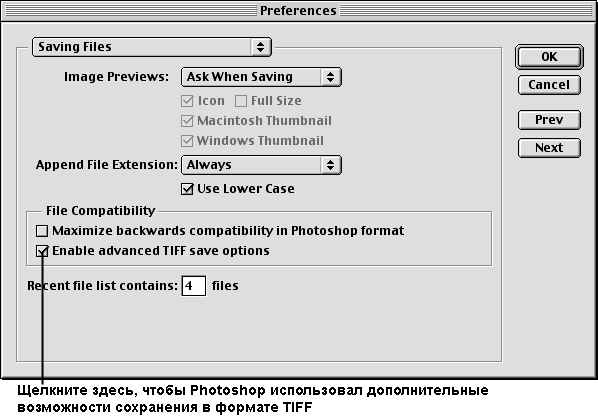Хранение изображений
Формат TIFF
TIFF (Tagged Image File Format) является стандартным форматом файла для печатной индустрии. Почти все программы растровой графики распознают, то есть позволяют помещать, печатать, корректировать или редактировать TIFF-изображения. Формат этот очень простой – помимо собственно пикселов он содержит лишь информацию о размере оттиска и разрешении.
Но TIFF-файлы Photoshop могут теперь содержать почти все, что можно поместить в собственный файл Photoshop, включая векторные данные, обтравочные контуры, а также корректирующие и другие слои. Но вам следует знать, что возможность сохранения определенных компонентов в TIFF-файле не означает, что такая программа, как InDesign или QuarkXPress, может открывать и печатать его.
TIFF-файл в Photoshop может иметь любой пиксельный размер и любое разрешение (по крайней мере ни о каких ограничениях мы не слышали). В нем можно сохранять изображения в режимах Grayscale, RGB, CMYK или Lab с 8 или 16 битами на канал, либо RGB с индексированным цветом. В файл можно включать даже множество дополнительных каналов (Photoshop допускает максимум 24; следует однако иметь в виду, что кроме Photoshop мало какие программы распознают многоканальные TIFF-файлы).
В TIFF-формате нельзя сохранять дуплексы, и хотя вы можете сохранять в TIFF каналы плашечных цветов, а также информацию о растрах и функции передачи, все это игнорируется программой, которая печатает TIFF-файл. Большинство программ не могут также читать многобитовые TIFF-файлы.
Подсказка. Флажок Enable advanced TIFF save options. Иногда нам говорят, что их версия Photoshop не позволяет сохранять слои в TIFF-файлах. Photoshop 6 позволяет это делать, правда, с небольшими затруднениями: сначала нужно установить флажок Enable advanced TIFF save options (Активизировать дополнительные возможности сохранения в TIFF) в диалоговом окне Edit > Preferences. После этого Photoshop может сохранять слои, аннотации, а также изменения, внесенные в диалоговом окне TIFF Options (см. рис. 16.11).
При включении слоев и другой "дополнительной" информации в TIFF-файл Photoshop сохраняет сведенную версию изображения вместе со слоевой версией. QuarkXPress и InDesign импортируют сведенную версию, но если открыть этот TIFF-файл в Photoshop, то будет считана версия со слоями.
Хотя на первый взгляд это кажется неплохой идеей, мы не уверены, что это подходит для большинства пользователей. Например, при большом количестве слоев резко увеличиваются размеры файлов (а это очень существенно, если вы хотите передать файлы в типографию через Internet). Аналогичным образом, хотя использование дополнительных возможностей позволяет вам применить JPEG- или ZIP-сжатие, насколько нам известно, лишь немногие программы, кроме Adobe InDesign, могут читать эти форматы. Может быть, мы немного старомодны, но пока сохраняем файлы со слоями в собственном формате Photoshop, а затем отдельно сохраняем сведенную "простую" TIFF-версию для импорта в других программах.
Превью. С EPS-файлами обычно всегда сохраняют превью. Чтобы получить превью для TIFF-файла, в диалоге Save As нужно включить параметр Full Size. Проблема однако в том, что другие программы (кроме некоторых графических баз данных) не распознают эти превью, поэтому они бесполезны.
Когда вы импортируете TIFF-изображение в программу верстки, та считывает весь файл и формирует превью низкого разрешения. С файлом в 1 Мб все идет быстро, но если объем изображения составляет, допустим, 100 Мб, придется ждать несколько минут, пока PageMaker или QuarkXPress считает файл и выполнит даунсэмплинг. Обычно мы предпочитаем работать с TIFF, но когда изображения очень большие, пользуемся форматом EPS.
Цветовые модели. При переносе в программу верстки CMYK-файла, сохраненного в формате TIFF, цветоделения больше не требуется: печатая голубую форму, программа извлекает голубой канал, печатая пурпурную – пурпурный и т. д.
Формат TIFF позволяет сохранять и изображения с индексированными цветами, однако как показывает наш опыт, это вызывает проблемы несовместимости (см. "Индексированные цвета", "Основные сведения об изображении" ). Если для работы нам дают TIFF-файл с индексированными цветами, мы тут же преобразуем его в RGB или CMYK, и черт с ним, с размером! (Разумеется, если мы сохраняем файл как PICT или GIF, то оставляем его в режиме Indexed Color.)
IBM-совместимые системы и Macintosh. По тем или иным причинам на IBM-совместимых компьютерах и на Маках TIFF представлен разными версиями. Это как-то связано с последовательностью байтов в файле и методами обработки процессорами Intel и Motorola. При переносе файла на другую платформу требуется преобразование формата TIFF. К счастью, такие программы как Photoshop, HiJaak и DeBibelizer читают и записывают TIFF-файлы как для Мака, так и для IBM.
И еще один отрадный момент: PageMaker, InDesign и QuarkXPress для Windows и Macintosh импортируют TIFF-файлы обеих платформ, так что в мире допечатной подготовки сохранение изображения в той или иной версии формата не столь критично.
Сжатие. Photoshop позволяет сохранять TIFF-файлы с уплотнением методом LZW (без потерь). В отличие от форматов Photoshop и PICT, здесь у вас есть возможность указать, надо или не надо уплотнять файл (см. рис. 16.12).
Если установить флажок Enable advanced TIFF save options в диалоговом окне Preferences, то Photoshop позволяет также сохранять TIFF-файл с JPEG- или ZIP-сжатием. Но, насколько нам известно, TIFF-файлы с этими типами сжатия может читать только программа Adobe InDesign. Обычно для снимка экрана или другого синтетического изображения (созданного на компьютере), мы можем применять метод LZW; в остальных случаях мы вообще обходимся без какого-либо сжатия.
Мы встречали пользователей, говоривших, что они всегда сохраняют файлы в формате PICT, поскольку тот дает наилучшее сжатие. Ничего подобного. TIFF-файлы, сжатые по методу LZW как правило более компактны (см. "Сжатие изображений" далее), а при макетировании более надежны, чем PICT-изображения. С другой стороны, сжатые TIFF-файлы сохраняются и открываются дольше, иногда намного дольше, чем несжатые (жизнь полна компромиссов!).
Совместимость. Казалось бы, TIFF – это идеальный формат растровых файлов, но в действительности все не настолько уж гладко. У него есть свои причуды. Этот формат настолько эластичен, что TIFF-файлы, записанные одними программами, оказываются непонятными для некоторых других.
Правда, сегодня это уже не представляет такой проблемы, как несколько лет назад, когда разброс в вариантах TIFF был довольно велик. И все-таки иногда пользователи жалуются, что не могут открыть в Photoshop TIFF-файлы, сохраненные программами сканирования. Единственный выход – открыть их в какой-нибудь другой программе, сохранить, а потом попробовать открыть в Photoshop. Сжатые файлы склонны к такому поведению в большей степени, чем несжатые.
Подсказка. Информация о файле в качестве подписи. Представьте, что вы обрабатываете изображения в Photoshop на девятом этаже, а макет в QuarkXPress готовится на четырнадцатом (им почему-то всегда достается лучший вид). Все соединено сетью Ethernet и вам легко передать файл. А как быть с подписями или информацией об авторе, которые могут там понадобиться? Раньше все это можно было написать на обороте фотографии. Теперь писать не на чем.
К счастью, Photoshop позволяет сохранять подписи внутри TIFF- или EPS-файлов. Выберите команду File > File Info и введите всю нужную информацию об изображении, его происхождении и т. д. Правда, чтобы увидеть эту информацию, верстальщику придется открывать файлы в Photoshop.
Для Macintosh-версии QuarkXPress существуют два расширения – XPertTools Volume 1 и XTSee, которые позволяют просматривать подписи, сохраненные в TIFF- или (это касается XPertTools) EPS-файле (см. рис. 16.13). Их можно даже скопировать и вставить в текстовый блок XPress.
Следует иметь в виду, что все это действительно только по отношению к содержимому поля Caption из диалогового окна File Info. Там есть и много других полей, но без специальной программы производства АР или какой-нибудь другой фирмы информацию из них считать невозможно.